728x90
반응형
iOS 앱스토어
테스트 플라이트
TestFlight
사용방법

설명
- Apple 기기에서 앱의 베타 버전을 설치할 수 있는 앱이다
- 자세한 설명은 아래에서..
TestFlight - Apple Developer
TestFlight 베타 테스트를 통해 App Store에 앱을 출시하기 전에 앱의 베타 버전을 테스트할 사용자를 초대할 수 있습니다.
developer.apple.com
설치
- TestFlight 를 앱스토어에서 검색하여 설치한다. ( iPhone에서 테스트 할때도 동일하게 앱스토어에서 검색해서 설치하면 된다.)

- TestFlight 사용하려면 약관에 동의를 해야한다
어짜피 동의를 하지않으면 사용을 못하니.. 선택의 여지가 없다. - 약관을 꼼꼼하게
대충읽어보고 동의 하면 설치가된다

- 테스트준비는 완료되었고 초대코드를 입력해야한다

- 교환버튼을 누르면 코드입력창이 뜬다
- 이메일등으로 받은 초대코드를 아래 입력창에 입력하고 하단의 교환버튼을 누르면 테스터 할 앱 설치화면이 뜨고 앱 테스트를 진행 하면된다

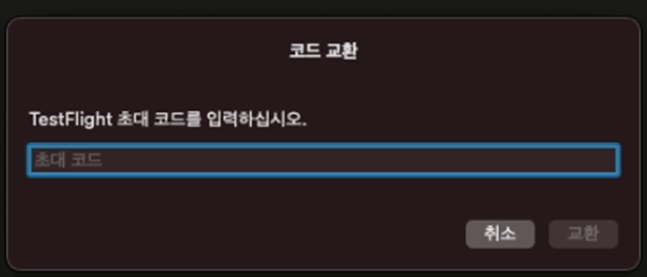
- 초대코드를 입력하면 아래처럼 테스터할 앱이 뜨는데 설치 버튼을 눌러준다
- 설치가 끝나면 열기 버튼으로 바뀌는데 열기버튼을 눌러주면 앱이 실행된다
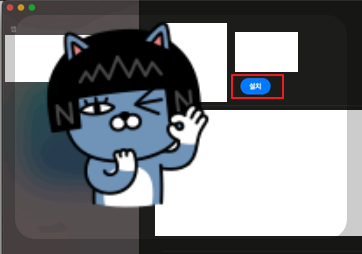
- 만약 개발자에 앱 빌드를 다시하고 업로드를 했다면 테스트 플라이트 들어가서 업데이트를 받으면 된다

초대코드 보내기 & 받기
- 개발자가 테스터에게 초대를 보내려면 https://appstoreconnect.apple.com/apps 에서 해당 앱을 선택 한 후 TestFlight 메뉴를 선택한다.

- 테스트 플라이트메뉴가 선택되면 좌측에 내부테스팅 / 외부테스팅 그룹이 보이는데 원하는 그룹을 선택 한 후 테스터에게 초대 재전송을 하면된다.

- 초대 재전송을 누르면 아래와 같은 팝업이 뜨고 재전송을 누르면 해당 테스터에게 초대 메일이 날라간다.

- 초대받은 테스터는 메일에 가보면 메일이 와있는데 View in testFlight 버튼을 누른다.
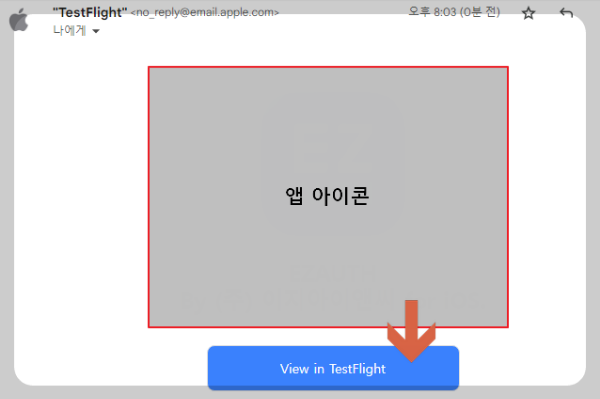
- 별도로 브라우저가 열리면서 초대 코드를 알려준다.
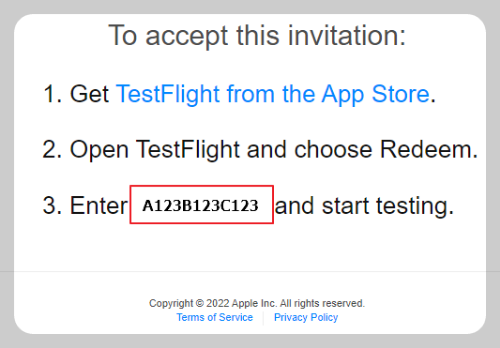
- 테스트 초대코드를 테스트 플라이트 앱으로 돌아와서 입력해주면 앱을 다운로드받을 수 있다.
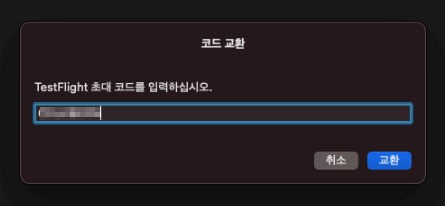
728x90
반응형
